Azure Cloud Shell 시작
이 문서에서는 Azure Cloud Shell을 사용하여 시작하는 방법을 자세히 설명합니다.
필수 조건
Azure Cloud Shell을 사용하려면 먼저 Microsoft.CloudShell 리소스 공급자를 등록해야 합니다. 리소스에 대한 액세스는 구독에 등록해야 하는 공급자 네임스페이스를 통해 활성화됩니다. 구독당 한 번만 네임스페이스를 등록하면 됩니다.
모든 리소스 공급자와 구독 등록 상태를 보려면 다음을 수행합니다.
Azure Portal에 로그인합니다.
Azure Portal 메뉴에서 구독을 검색합니다. 사용 가능한 옵션에서 선택합니다.
구독 페이지에서 구독을 선택합니다.
구독 페이지에서 왼쪽 메뉴에서 설정을 확장하고 리소스 공급자를 선택합니다.
이름별 필터... 상자에 리소스 공급자를 검색하려면 입력
cloudshell합니다.공급자 목록에서 Microsoft.CloudShell 리소스 공급자를 선택합니다.
등록을 선택하여 상태를 등록 취소됨에서 등록됨으로 변경합니다.
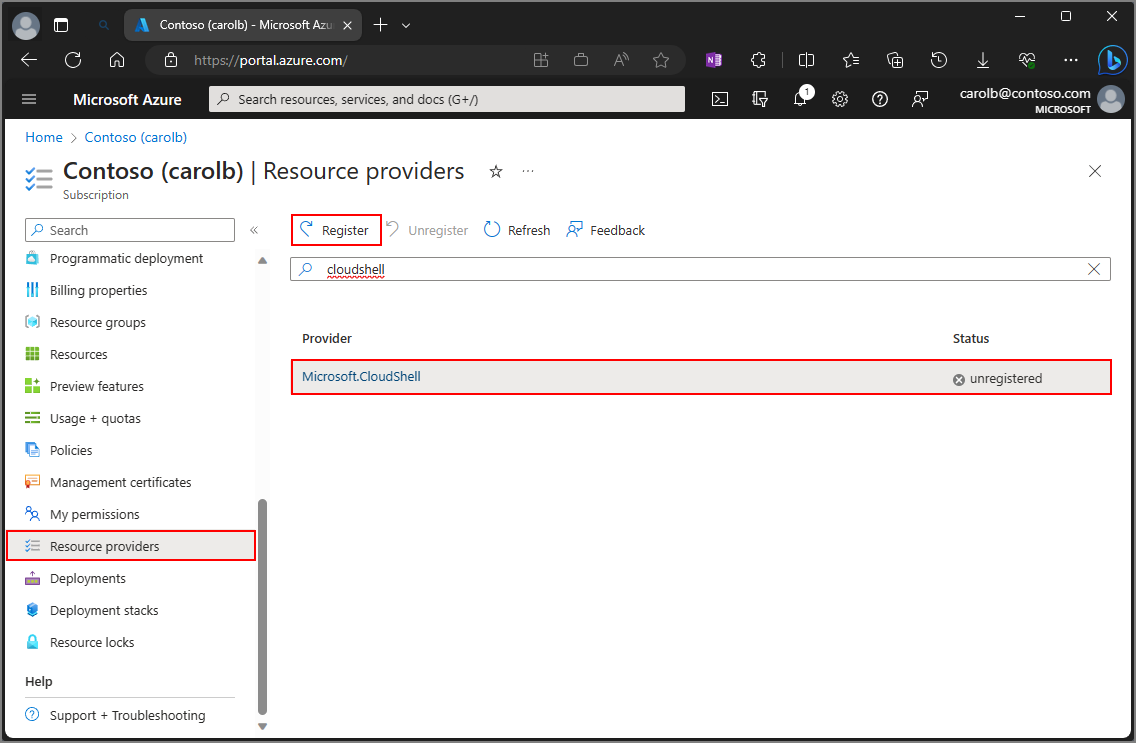
Cloud Shell 시작
Azure Portal의 위쪽 탐색 모음에서 Cloud Shell을 시작합니다.

Cloud Shell을 처음 시작하면 Azure 파일 공유에 대한 Azure Storage 계정을 만들라는 메시지가 표시됩니다.
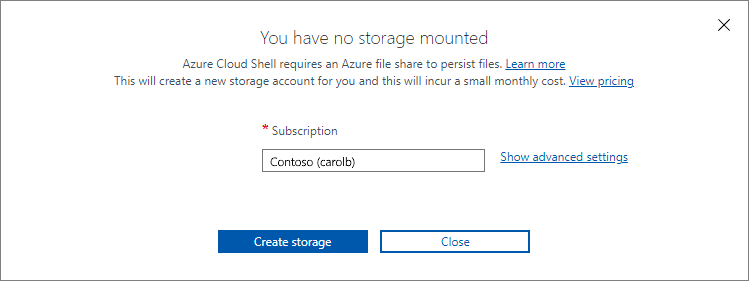
스토리지 계정 및 파일 공유를 만드는 데 사용되는 구독을 선택합니다.
스토리지 만들기를 선택합니다.
참고 항목
다음 단계에 따라 Cloud Shell은 표준 스토리지 계정을 만들고 파일 공유에 5GB의 스토리지를 할당합니다. 스토리지 계정을 수동으로 만들고 사용할 스토리지 계정 및 파일 공유를 지정할 수도 있습니다. Premium 스토리지 계정을 사용하는 경우 Cloud Shell은 파일 공유에 100GB의 스토리지를 할당합니다.
셸 환경 선택
Cloud Shell을 통해 명령줄 환경을 위해 Bash 또는 PowerShell을 선택할 수 있습니다.
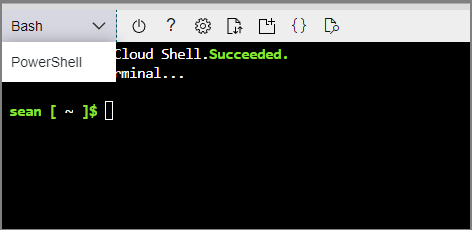
구독을 설정합니다.
액세스할 수 있는 구독을 나열합니다.
az account list기본 구독을 설정합니다.
az account set --subscription 'my-subscription-name'
팁
/home/<user>/.azure/azureProfile.json을 사용하여 이후 세션에서 구독을 기억합니다.
Azure 명령의 목록 가져오기
다음 명령을 실행하여 모든 Azure CLI 명령 목록을 확인합니다.
az
다음 명령을 실행하여 WebApps에 적용되는 Azure CLI 명령 목록을 가져옵니다.
az webapp --help